Spotify ပေါ့တ်ကာစ်များ မကစားဘူးလား။ သင့်အင်တာနက်မဟုတ်ပါ။
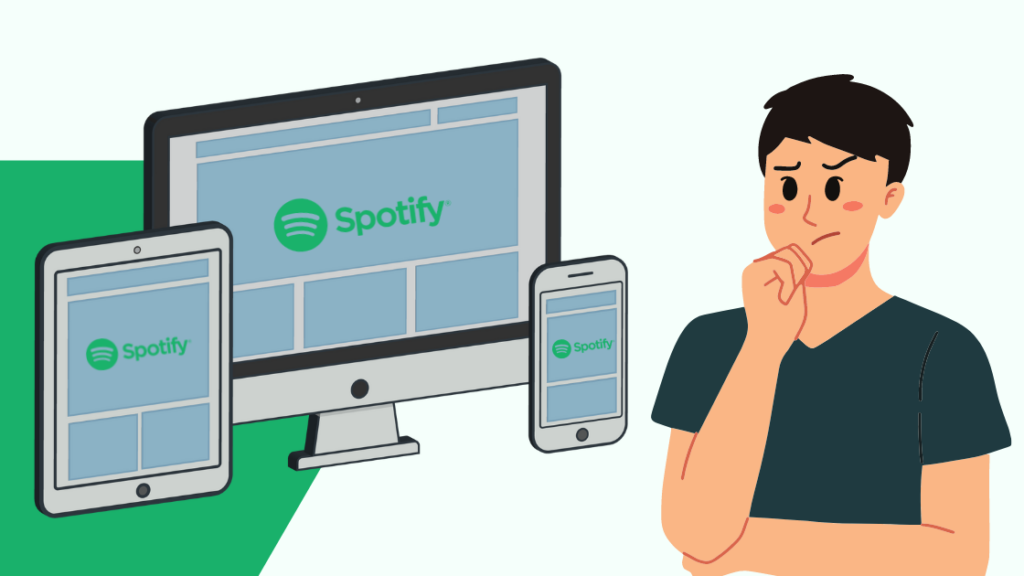
မာတိကာ
ကျွန်တော် ချက်ပြုတ်နေစဉ်၊ ကားမောင်းခြင်း သို့မဟုတ် အိမ်သန့်ရှင်းရေးလုပ်သည့်အခါ ပေါ့တ်ကာစ်များကို နားထောင်လေ့ရှိပြီး Spotify သည် ကျွန်ုပ်၏သွားလိုရာနေရာဖြစ်သည်။
မနေ့က အိမ်ပြန်လာစဉ် SomeOrdinaryPodcast ၏ နောက်ဆုံးထွက်အပိုင်းကို တင်ခဲ့သည်။ အလုပ်မှထွက်သော်လည်း ၎င်းသည် 0:00 အမှတ်အသားတွင် ပိတ်မိနေပါသည်။
ပေါ့တ်ကာစ်သည် မည်မျှကြာသည်ကို ကျွန်ုပ်မြင်နိုင်သော်လည်း ၎င်းသည် ဖွင့်ပြီးဖွင့်ရန် လုံးဝမတွေ့ရပါ။
ကျွန်တော် အိမ်ပြန်ရောက်ပြီး ကျွန်ုပ်၏ စဉ်းစားတွေးခေါ်မှုကို ဖုံးအုပ်ထားလိုက်သည်နှင့် ပြဿနာအတွက် တကယ့်အဖြေဖြစ်နိုင်သည့် တစ်စုံတစ်ခုကို ကျွန်ုပ်တွေ့ရှိခဲ့သည်။
Spotify ပေါ့တ်ကာစ်များ မဖွင့်ပါက၊ အက်ပ်ကို ပြန်လည်ထည့်သွင်းပြီး အပိုင်းများကို ပြန်ဖွင့်ပါ။ ၎င်းသည် အလုပ်မလုပ်ပါက၊ ၎င်းသည် ဝန်ဆောင်မှုပြဿနာတစ်ခုဖြစ်နိုင်ပြီး ပြုပြင်ရန်စောင့်ဆိုင်းရန် လိုအပ်မည်ဖြစ်သည်။ ဤအတောအတွင်း၊ သင်သည် သင်၏ desktop ကွန်ပျူတာ သို့မဟုတ် လက်ပ်တော့ပေါ်တွင် Spotify ကို အသုံးပြုနိုင်သည်။
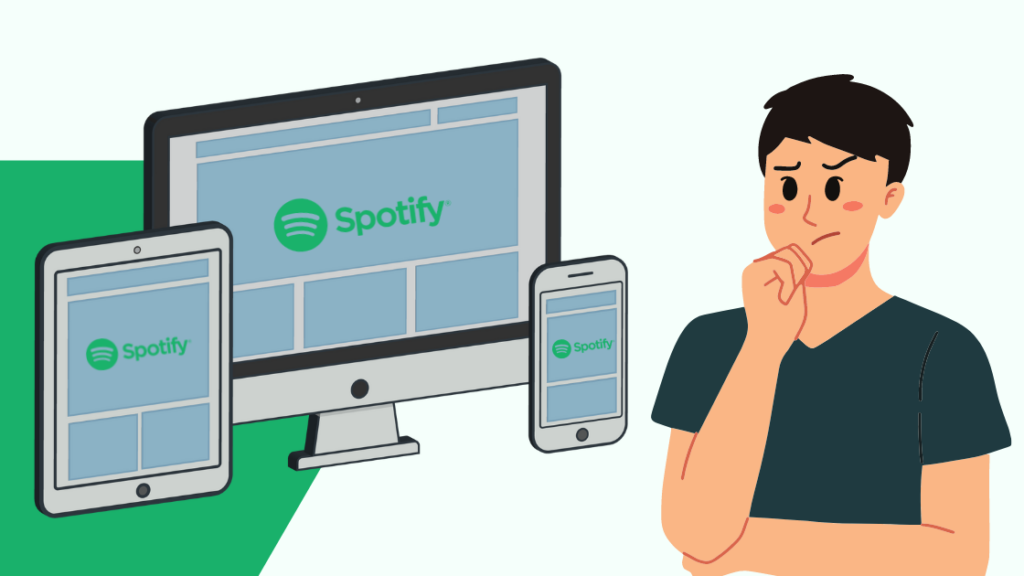
အက်ပ်ကို ဖြုတ်ပြီး ပြန်လည်ထည့်သွင်းပါ
Spotify အက်ပ်ကို ပြင်ဆင်ခြင်း ပေါ့တ်ကာစ်များကို မတင်ပါက အက်ပ်ကို ပြန်လည်ထည့်သွင်းခြင်းကဲ့သို့ လွယ်ကူသည်။
ကြည့်ပါ။: အပြာရောင် မှိတ်တုတ်မှိတ်တုတ်ပြနေသော တံခါးခေါင်းလောင်းသံ- မိနစ်အတွင်း မည်ကဲ့သို့ ပြုပြင်မည်နည်း။ပေါ့တ်ကာစ်များဖွင့်ရာတွင် ပြဿနာရှိဖူးသူ အများအပြားသည် ၎င်းတို့အတွက် ပြီးသွားသည့်အတွက် ယင်းကို စမ်းကြည့်ဖူးသည်။
ဤအရာကို ကျွန်တော် စမ်းကြည့်ခဲ့ရာ၊ ကျွန်ုပ်၏ Spotify အက်ပ်တွင် ပေါ့တ်ကာစ်များကို ပြန်လည်ရယူရာတွင် အလုပ်လုပ်ပါသည်။
ကြည့်ပါ။: truTV သည် Dish Network တွင် မည်သည့်ချန်နယ်ရှိသနည်း။၎င်းကိုလုပ်ဆောင်ရန်-
- သင့် Android သို့မဟုတ် iOS စက်ပစ္စည်းမှ အက်ပ်ကို ဖျက်ပါ။
- သင့်ဖုန်း၏အက်ပ်စတိုးကိုဖွင့်ပါ။ Spotify ကိုရှာပါ။
- အက်ပ်ကို ပြန်လည်ထည့်သွင်းပါ။
- သင်၏ Spotify အကောင့်သို့ ပြန်လည်ဝင်ရောက်ပါ။
အစောပိုင်းတွင် သင်မကစားနိုင်ခဲ့သော ပေါ့တ်ကာစ်ကို ဖွင့်ပါ၊ ပြန်လည်ထည့်သွင်းခြင်းသည် ပြုပြင်ထားခြင်းရှိမရှိ ကြည့်ပါ။
သင့်ကွန်ပျူတာကို ယခုပဲအသုံးပြုပါ
ပြန်လည်ထည့်သွင်းခြင်းမှာ မပြေလည်ပါက၊သင်၏ ပေါ့တ်ကာစ်များ၊ အစား ကွန်ပြူတာရှိ Spotify desktop အက်ပ်တွင် သင်အကြိုက်ဆုံး ပေါ့တ်ကာစ်များကို နားဆင်နိုင်သည်။
ပေါ့တ်ကာစ်ပြဿနာများကို မိုဘိုင်းအက်ပ်တစ်ခုတည်းတွင်သာ ကျယ်ကျယ်ပြန့်ပြန့် အစီရင်ခံခဲ့ပြီးဖြစ်ပြီး ဒက်စ်တော့အက်ပ်သည် များသောအားဖြင့် ၎င်းကို သက်ရောက်မှုမရှိပါ။
သင့်ကွန်ပြူတာပေါ်ရှိ Spotify desktop အက်ပ်ကို ဒေါင်းလုဒ်လုပ်ပြီး သင့်အကောင့်ဖြင့် ဝင်ရောက်ပါ။
သင်၏ ပေါ့တ်ကာစ်များကို ဖွင့်နိုင်စေမည့် အက်ပ်ရှိ သင့်ဒစ်ဂျစ်တိုက်တစ်ခုလုံးကို သင်ဝင်ရောက်ခွင့်ရရှိပါမည်။
အစောပိုင်းက ပြဿနာများကို ပြသနေသည့် အပိုင်းကိုဖွင့်ပြီး ဒက်စ်တော့အက်ပ်တွင် အလုပ်လုပ်ခြင်းရှိမရှိ ကြည့်ရှုပါ။
ပေါ့တ်ကာစ်များကို ပြုပြင်ထားခြင်းရှိမရှိ သိရန် သင့်ဖုန်းကို နာရီအနည်းငယ်ကြာတိုင်း သို့မဟုတ် ထို့ထက်တစ်ကြိမ် ပြန်လည်စစ်ဆေးပါ။ ပြီးသည်အထိ ၎င်းတို့သည် ဒက်စ်တော့အက်ပ်ကို ဆက်လက်အသုံးပြုနိုင်ပါသည်။
၎င်းသည် Spotify ၏အဆုံးတွင် ပြဿနာတစ်ခုဖြစ်နိုင်သည်
ကျွန်တော်ကြည့်ရာနေရာတိုင်းနီးပါးတွင် Spotify တွင် ၎င်းတို့၏ပေါ့တ်ကာစ်များ အလုပ်မလုပ်ကြောင်းပြောနေကြသူများကို တွေ့ခဲ့ရပါသည်။ သို့သော် ပြဿနာကို နာရီအနည်းငယ်အကြာတွင် ပြေလည်သွားပုံရသည်။
လူများအား ပေါ့တ်ကာစ်အချို့ကို နားမထောင်နိုင်စေရန် တားမြစ်ထားသည့် Spotify ၏အဆုံးတွင် ကျယ်ကျယ်ပြန့်ပြန့်ပြဿနာအချို့ရှိခဲ့သည်။
ပေါ့တ်ကာစ်များအားလုံး မထိခိုက်ခဲ့ပါ။ နှင့် Spotify ရှိ အချို့သောပေါ့တ်ကာစ်များသည် ၎င်းတို့၏နောက်ဆုံးအပိုင်းကို ဖွင့်၍မရပါ။
လူများသည် Spotify တွင် ဂီတကိုဖွင့်နိုင်သော်လည်း ပေါ့တ်ကာစ်များမဟုတ်သည့် အခြေအနေများကို ကျွန်ုပ်တွေ့ခဲ့ရသည်။
ဒါကြောင့် ၎င်းသည် ဝန်ဆောင်မှုပြဿနာရှိမရှိ စစ်ဆေးရန် တူညီသော ပေါ့ဒ်ကာစ်မှ အခြားအပိုင်းများကို ကစားကြည့်ပါ သို့မဟုတ် အခြားပေါ့တ်ကာစ်ကို ဖွင့်ကြည့်ပါ။
ဒါကို သင်လုပ်နိုင်ပါက၊ ၎င်းသည် သင့်အင်တာနက် သို့မဟုတ် သင့်အင်တာနက်မဟုတ်သော ဝန်ဆောင်မှုနှင့် ပြဿနာတစ်ခုဖြစ်သည်။စက်ပစ္စည်း၊ ပြင်ဆင်မှုတစ်ခုအတွက် သင်သည် ၎င်းကို စောင့်ရပါမည်။
၎င်းတို့၏ API အခြေအနေစာမျက်နှာကို စစ်ကြည့်ခြင်းဖြင့် Spotify ၏ လက်ရှိဆာဗာအခြေအနေအား စစ်ဆေးနိုင်ပါသည်။
API နှင့်ပတ်သက်သည့် ပြဿနာတစ်စုံတစ်ရာကို အစီရင်ခံပါမည်။ ဤနေရာတွင်လည်း၊ ထို့ကြောင့် ၎င်းသည် ဝန်ဆောင်မှုဆိုင်ရာ ပြဿနာတစ်ခုဖြစ်ကြောင်း အတည်ပြုရန် ၎င်းကို စစ်ဆေးကြည့်ပါ။
ပြင်ဆင်မှုကို စောင့်ဆိုင်းနေပါသလား။ Spotify အတွက် ဤအခြားရွေးချယ်စရာများကို သုံးပါ
ကျဆုံးသွားစေရန် ပြင်ဆင်မှုကို စောင့်ဆိုင်းခြင်းသည် သင်၏ ပေါ့တ်ကာစ်များကို နားဆင်နိုင်စွမ်းကို ပျောက်ကွယ်သွားအောင် မလုပ်သင့်ပါ၊ အခြားပလပ်ဖောင်းများတွင်လည်း Spotify တွင်ရှိသော ရှိုးများစွာရှိပါသည်။
Joe Rogan Experience ကဲ့သို့ သီးသန့်ရှိုးအချို့ရှိပါသည်၊ သို့သော် မကြာခဏဆိုသလို၊ ရှိုးသည် Spotify တွင်ရှိနေပါက၊ ၎င်းသည် အခြားသောပလပ်ဖောင်းများတွင်လည်း ဖြစ်လိမ့်မည်။
YouTube သည် သင်အသုံးပြုရန် အကြံပြုလိုသည့်အရာဖြစ်သည် Spotify သည် အခမဲ့ဖြစ်သောကြောင့် ပြုပြင်မပြီးမချင်း ၎င်းတွင် အင်တာနက်ပေါ်ရှိ ပေါ့တ်ကာစ်အကြောင်းအရာ၏ အကြီးမားဆုံး ပမာဏလည်း ရှိပါသည်။
Remix နှင့် ဂီတအမျိုးအစားများအပါအဝင် YouTube တွင် တေးဂီတကို သင်လည်း နားထောင်နိုင်ပါသည်။ Spotify တွင် လောလောဆယ် မရရှိနိုင်သေးပါ။
သင် iOS စက်ပစ္စည်းတွင် ရှိနေပါက၊ ပြသမှု သန်းပေါင်းများစွာရှိသည့် Podcasts အက်ပ်ကို အခမဲ့အသုံးပြုနိုင်ပါသည်။
သင့်တွင် Android ပေါ်တွင် Google Podcasts များလည်း ရှိသည်။ ၎င်းသည် Apple Podcasts နှင့်ဆင်တူသောကြောင့် ၎င်းသည် လုံးဝအခမဲ့အသုံးပြုနိုင်ပါသည်။
ပံ့ပိုးကူညီမှုဖြင့် ဆက်သွယ်လိုက်ပါ
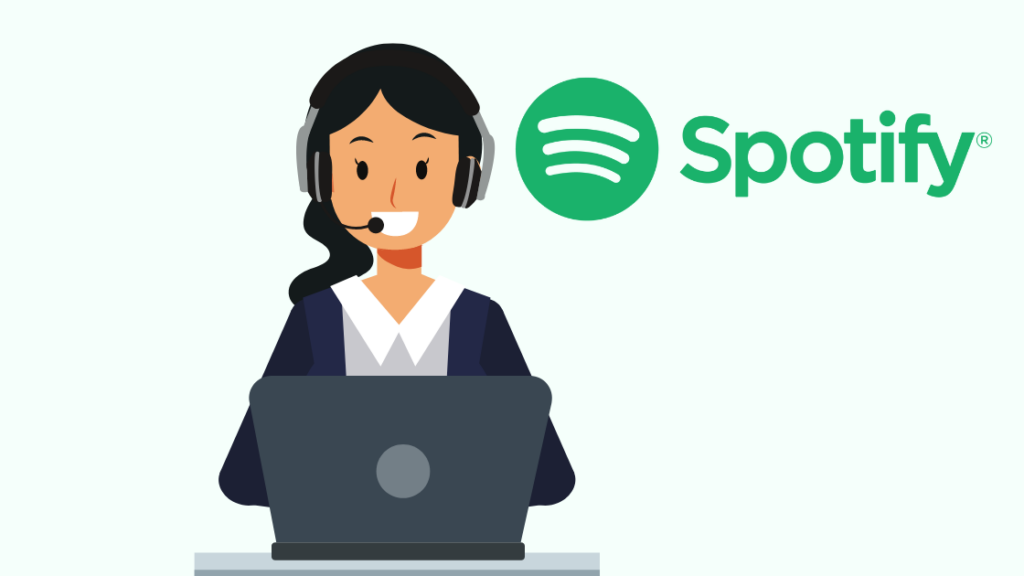
အထက်ပါပြဿနာဖြေရှင်းရေးနည်းလမ်းများအားလုံးသည် သင့်ဖြေရှင်းရန်ပျက်ကွက်ပါက Spotify ပံ့ပိုးကူညီရေးအဖွဲ့ထံ ဆက်သွယ်ပါ။ ပြဿနာများ။
၎င်းတို့၏ ဖောက်သည်ပံ့ပိုးကူညီမှုသို့ သင်သွားရောက်ကြည့်ရှုနိုင်ပါသည်။ဝဘ်စာမျက်နှာနှင့် သင့်ပြဿနာအတွက် အဖြေတစ်ခုရရန် ၎င်းတို့နှင့် ဆက်သွယ်ပါ။
အပြီးသတ်
Spotify ပြန်အလုပ်လုပ်ပြီးနောက်တွင်၊ ကျွန်ုပ်တွင် ပြဿနာတစ်စုံတစ်ရာမရှိခဲ့သေးသော်လည်း တစ်ချိန်ချိန်မှာတော့ ရှိနေခဲ့ပါက၊ ဤပြင်ဆင်မှုများထဲမှ တစ်ခုသည် ကျိန်းသေအလုပ်လုပ်မည်ကို ကျွန်ုပ်သိပါသည်။
ကျွန်ုပ်၏အခြေအနေတွင်၊ ကျွန်ုပ်သည် ဒေတာချွေတာမှုကို ပိတ်လိုက်သောအခါ၊ ပေါ့တ်ကာစ်များကို အနှောင့်အယှက်မရှိဘဲ ဖွင့်ပြီးဖွင့်နေပါသည်။
သို့သော် ကျွန်ုပ်အတည်ပြုထားသည်ကို တွေ့ရှိရပါသည်။ ကက်ရှ်ကို ရှင်းပစ်ခြင်းသည် ၎င်းကို ပြန်လည်လည်ပတ်ရန်အတွက် အားလုံးနီးပါး လိုအပ်ကြောင်း ဖော်ပြသည့် အသုံးပြုသူများ၏ အစီရင်ခံစာများ။
ထို့အပြင် Alexa ကဲ့သို့ အသံမှတ်မိခြင်းကိရိယာများ ပိုင်ဆိုင်ပါက၊ အချို့သော podcasts များအတွက် ပုံမှန်အချိန်များတွင် အလိုအလျောက်စတင်ရန် သင်သတ်မှတ်နိုင်သည်။ သင်အလုပ်မှပြန်လာသည့်အချိန် သို့မဟုတ် လေ့ကျင့်ခန်းစသည့်အချိန်ကဲ့သို့ဖြစ်သည်။
အချို့သောအင်္ဂါရပ်များအလုပ်လုပ်ခြင်းကိုဟန့်တားသည့်အက်ပ်အပ်ဒိတ်များတွင် ရံဖန်ရံခါ ချွတ်ယွင်းချက်များရှိနေသော်လည်း၊ အဆိုပါပြဿနာများရှိသည့်အခါသိရန် Spotify ၏ Twitter လက်ကိုင်များကို သင်အမြဲစစ်ဆေးနိုင်ပါသည်။ ပြုပြင်ပြီးဖြစ်သည်။
သင်အဆင်ပြေပြီးသည်နှင့် သင့်ပေါ့တ်ကာစ်များနှင့် တေးဂီတများကို ဒေါင်းလုဒ်လုပ်ခွင့်ပြုသည့် Spotify အော့ဖ်လိုင်းကို သင်မည်ကဲ့သို့အသုံးပြုနိုင်ကြောင်း စစ်ဆေးကြည့်ပါ။
သင်လည်း စာဖတ်ခြင်းကို နှစ်သက်နိုင်သည်
- သံသယဖြစ်ဖွယ်လုပ်ဆောင်ချက်ကို ကိုင်တွယ်ဖြေရှင်းနေပါသလား။ နေရာတိုင်းတွင် Spotify မှ ထွက်ပါ
- ကျွန်ုပ်၏ Spotify အကောင့်သို့ အဘယ်ကြောင့် အကောင့်မဝင်ရသနည်း။ ဤသည်မှာ သင့်အဖြေဖြစ်သည်
- Sleep Timer သည် iPhone အတွက် Spotify တွင် အမြန်နှင့် လွယ်ကူစွာ သတ်မှတ်ပါ
- ကျွန်ုပ်၏ Spotify ထုပ်ပိုးထားသော Spotify ကို အဘယ်ကြောင့် မမြင်ရသနည်း။ သင်၏ ကိန်းဂဏာန်းများ ပျောက်မသွားပါ
- Spotify ရှိ အနုပညာရှင်များကို ပိတ်ဆို့နည်း- ၎င်းသည်အံ့သြစရာကောင်းလောက်အောင်ရိုးရှင်းပါသည်။
မကြာခဏမေးလေ့ရှိသောမေးခွန်းများ
ကျွန်ုပ်၏ Android စမတ်ဖုန်းရှိ Spotify အက်ပ်ကို မည်သို့ပြန်လည်သတ်မှတ်နိုင်သနည်း။
ပြန်လည်သတ်မှတ်ရန် သင့် Android ဖုန်းရှိ Spotify အက်ပ်ကို 'ဆက်တင်များ'>>'Apps'>>'Spotify'>>'Storage & Cache'>>'Clear Data'
ကျွန်ုပ်၏ Android ဖုန်းတွင် Spotify Podcasts ကို ဘယ်မှာ ရှာတွေ့နိုင်မည်နည်း။
Podcasts တက်ဘ်ကို သင်မြင်နိုင်ပါမည် သင့် Android ဖုန်းပေါ်တွင် Spotify အက်ပ်ကို စတင်လိုက်သည်နှင့် မကြာမီ။

